PS更换证件照背景颜色的方法
2022-12-30 11:17:41作者:极光下载站
大家都比较清楚ps这款软件可以帮助小伙伴们完成很多不同图像的设计与制作,也可以帮助我们将证件照的背景颜色进行更换,一般我们证件照的背景颜色都是红色、白色和蓝色为主,不管是公司需要还是自己在考试报名的时候都是会用到证件照的,当你的证件照的底色不符合报名所需要的背景颜色时,可以通过ps软件将证件照的背景颜色进行重新更换,但是可能有的小伙伴不知道如何更换证件照的背景颜色,那么小编就给大家讲解一下如何使用ps软件更换证件照背景颜色的具体操作方法吧,有需要的小伙伴可以看看方法教程,希望可以对大家有所帮助。
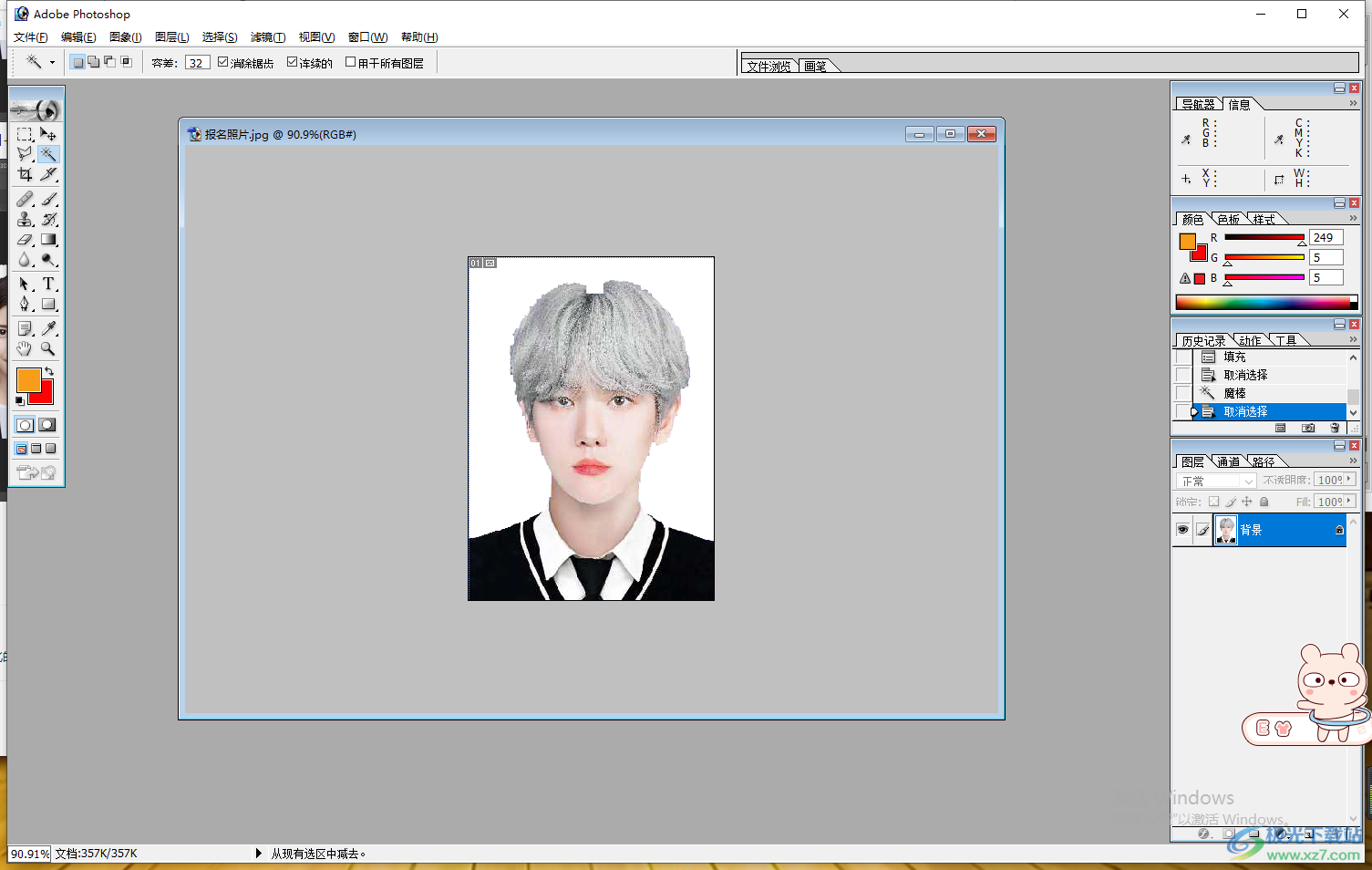
方法步骤
方法一
1.首先我们先将证件照导入进来,点击一下左上角的【文件】选项,选择【打开】,然后将我们的证件照添加进来。

2.接着在左侧的工具栏中点击一下【魔法工具】这个图标,之后再用鼠标左键在证件照的背景点击一下。

3.接着点击【选择】这个选项,再点击【修改】,然后在复选项中将【扩展】选项点击一下。
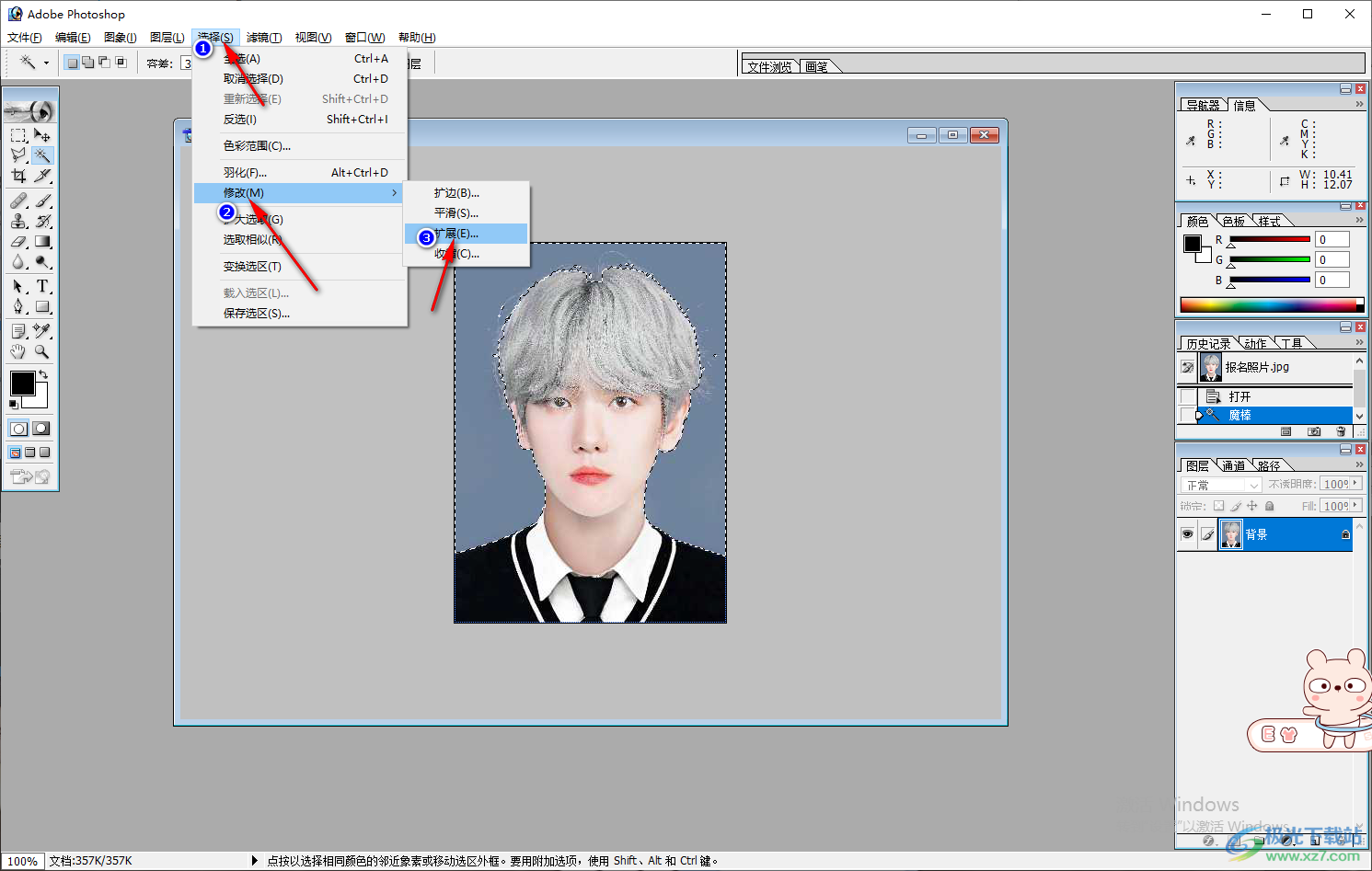
4.之后就会打开一个扩展选区的窗口,然后在扩展的框中输入数值【1】即可,之后点击确定。

5.然后我们再按下键盘上的alt+delete组合键即可将证件照的背景颜色换成白色来显示,如图所示。
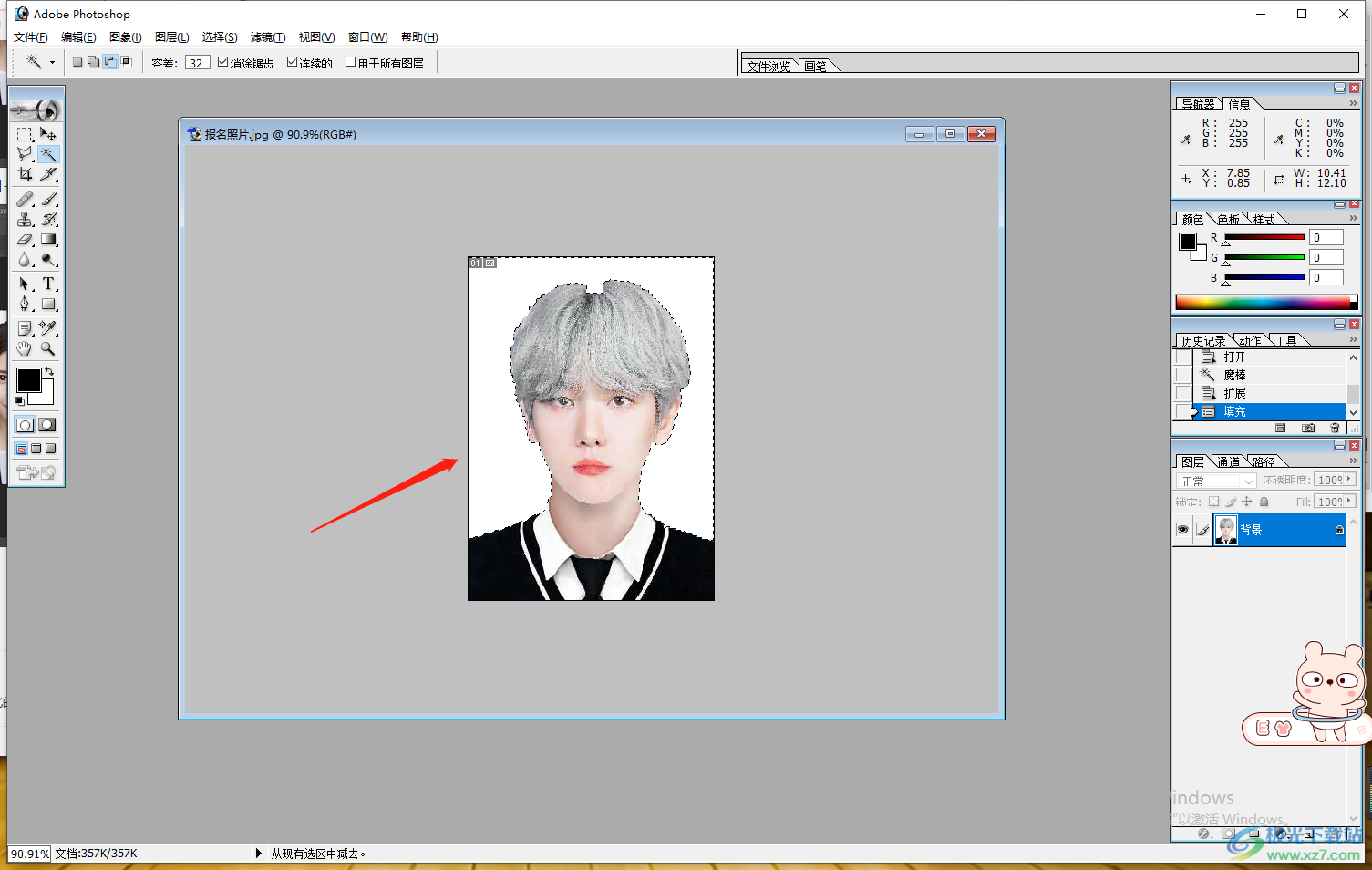
方法二
1.一般我们在使用ps软件的时候,都需要先复制一个图层,在复制的图层上进行操作,这样才不会将原本的图层损坏掉,按下Ctrl+J组合键复制一个图层。

2.然后在【选择】选项下,将【色彩范围】这个选项找到,并且点击打开。
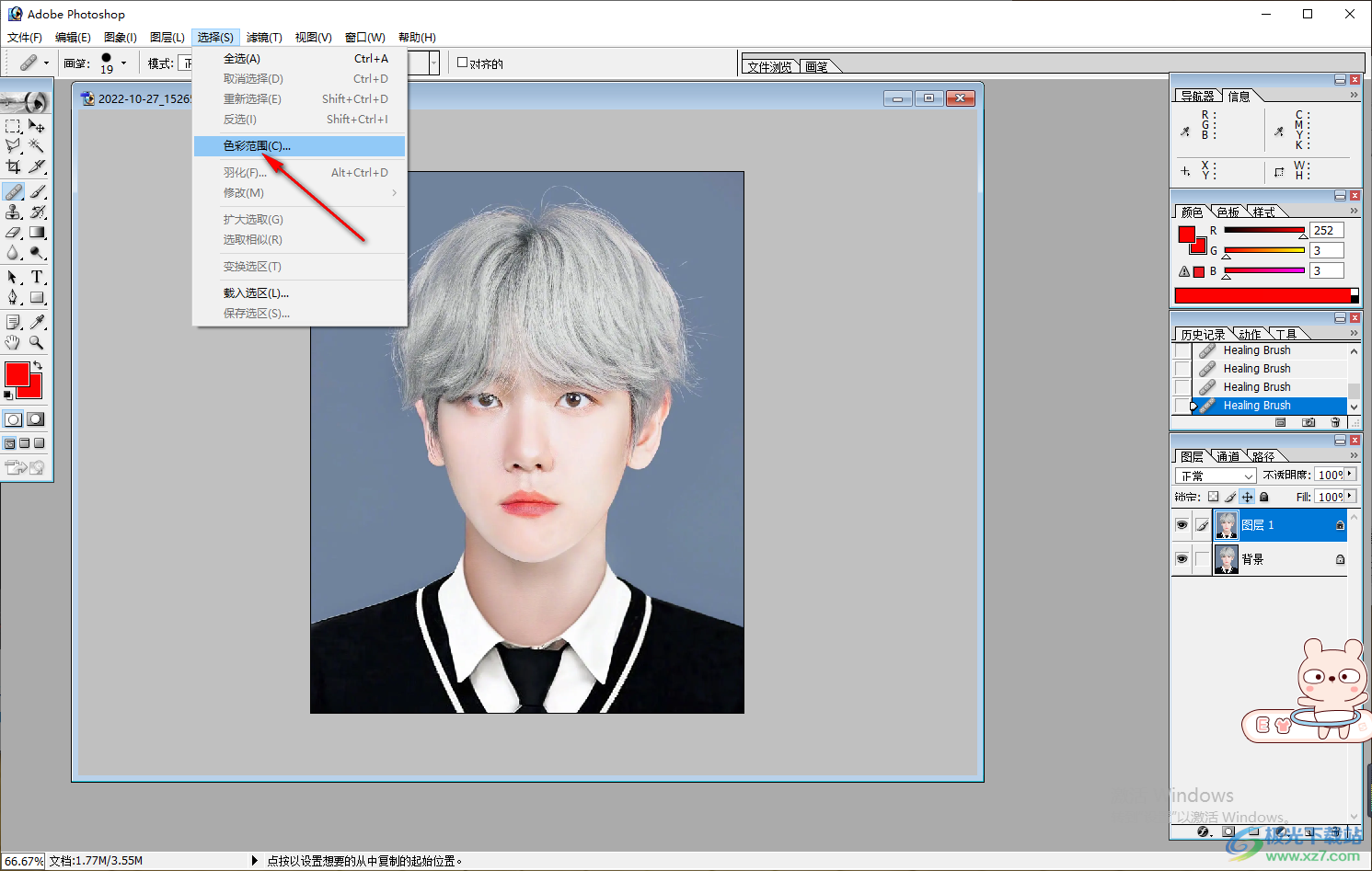
3.在打开的窗口中,需要在工具栏中将吸管图标点击一下,再通过吸管点击一下窗口中证件照的背景,就会得到一个人像,之后点击确定。

4.这时我们再按下键盘上的alt+delete组合键即可快速的将证件照的背景颜色进行更换,如图所示。
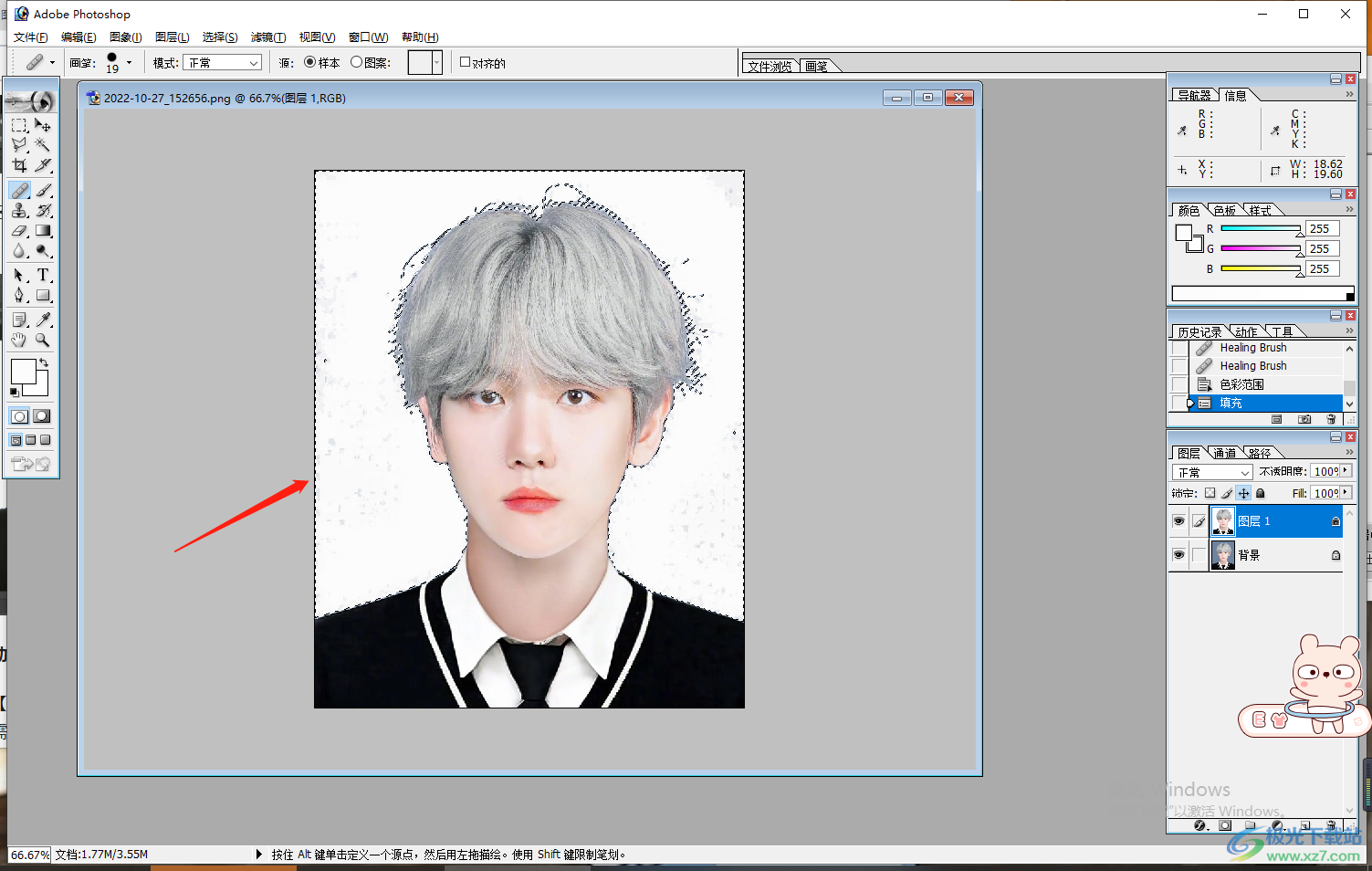
以上就是关于如何使用ps软件更换证件照背景颜色的具体操作方法,通过上述的两种方法可以快速的将证件照的背景颜色进行更换掉,感兴趣的小伙伴可以自己操作试一下。
